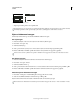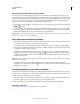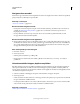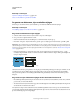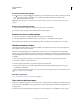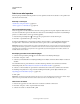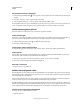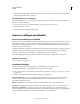Operation Manual
322
INDESIGN GEBRUIKEN
Tabellen
Laatst bijgewerkt 20/5/2011
Tekst in een tabel opmaken
U kunt in principe dezelfde methoden gebruiken voor het opmaken van tekst in een tabel als voor het opmaken van
tekst die niet in een tabel staat.
Meer Help-onderwerpen
“Werken met overlopende cellen” op pagina 323
“Tekens opgeven voor decimale tabs” op pagina 290
Tabs in een tabelcel invoegen
Als de invoegpositie in een tabel staat, kunt u met Tab de invoegpositie in de volgende cel plaatsen. Maar u kunt ook
een tab in een tabelcel invoegen. Met het deelvenster Tabs stelt u de tabinstellingen in de tabel in. De tabinstellingen
gelden voor de alinea waarin u de invoegpositie hebt geplaatst.
1 Plaats met het gereedschap Tekst de invoegpositie op de plaats waar u een tab wilt invoegen.
2 Kies Tekst > Speciaal teken invoegen > Overig > Tab.
U wijzigt de tabinstellingen door de kolommen of cellen te selecteren waarvoor u deze instellingen wilt wijzigen en
vervolgens Tekst > Tabs te kiezen om het deelvenster Tabs te openen waar u de tabinstellingen kunt wijzigen.
Opmerking: Wanneer u met de liniaal voor de tabs een decimale tab aan een cel of groep cellen toevoegt, hoeft u niet aan
het begin van elke alinea op de Tab-toets te drukken om de tekst in de cellen uit te lijnen. De alinea's worden automatisch
uitgelijnd op het decimaalteken, tenzij de alinea al is opgemaakt, bijvoorbeeld uitgelijnd in het midden, waardoor de
decimale tab wordt overschreven.
De uitlijning van tekst in een tabelcel wijzigen
1 Selecteer met het gereedschap Tekst de cel of cellen waarvan u de uitlijning wilt wijzigen.
2 Kies Tabel > Celopties > Tekst.
3 Selecteer bij Verticaal uitvullen een uitlijningsinstelling: Boven uitlijnen, Centreren, Onder uitlijnen of Verticaal
uitvullen.
Als u Uitvullen selecteert, geeft u de limiet voor de alinea-afstand op. Hiermee wordt de ruimte tussen alinea's
maximaal ingesteld. (Zie “Tekst uitlijnen of verticaal in een tekstkader uitvullen” op pagina 286.)
4 Selecteer voor Eerste basislijn de optie waarmee u de afstand tussen de tekst en de bovenkant van de cel instelt.
De instellingen zijn gelijk aan de corresponderende instellingen in het dialoogvenster Opties tekstkader. (Zie
“Eigenschappen van tekstkaders wijzigen” op pagina 139)
5 Klik op OK.
Opmerking: U wijzigt de horizontale uitlijning van tekst in een cel met de uitlijnoptie in het deelvenster Alinea. U lijnt
tekst in een cel op een decimale tab uit door met het deelvenster Tabs een decimale tab toe te voegen.
Tekst in een cel roteren
1 Plaats de invoegpositie in de cel die u wilt roteren of selecteer de cellen die u wilt roteren.
2 Kies Tabel > Celopties > Tekst of open het deelvenster Tabel.
3 Selecteer een waarde voor Rotatie en klik op OK.